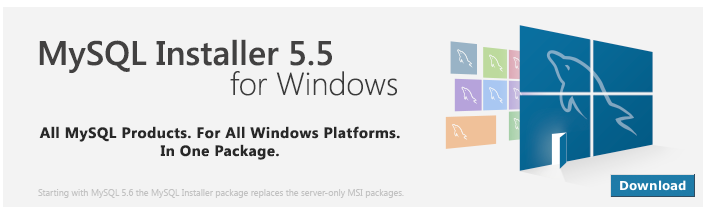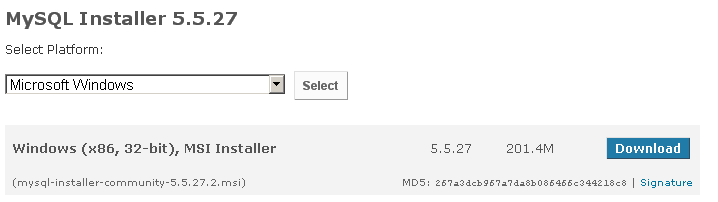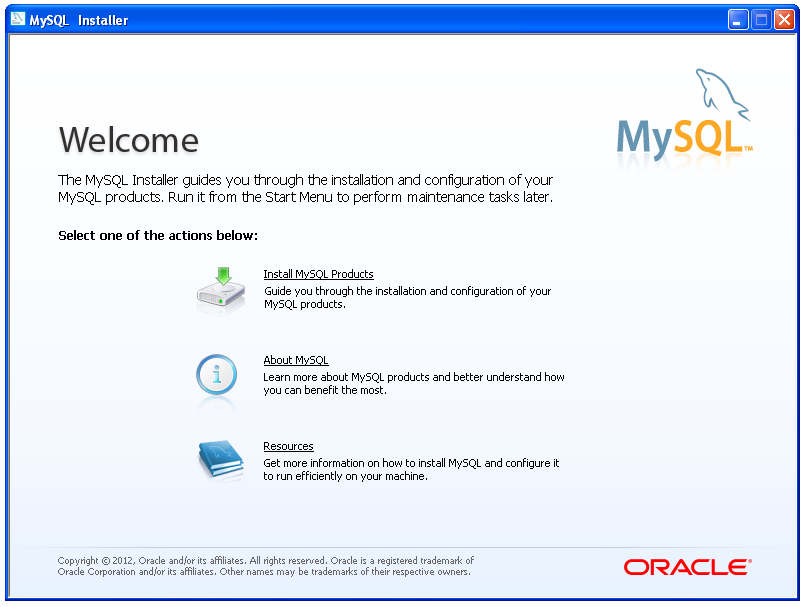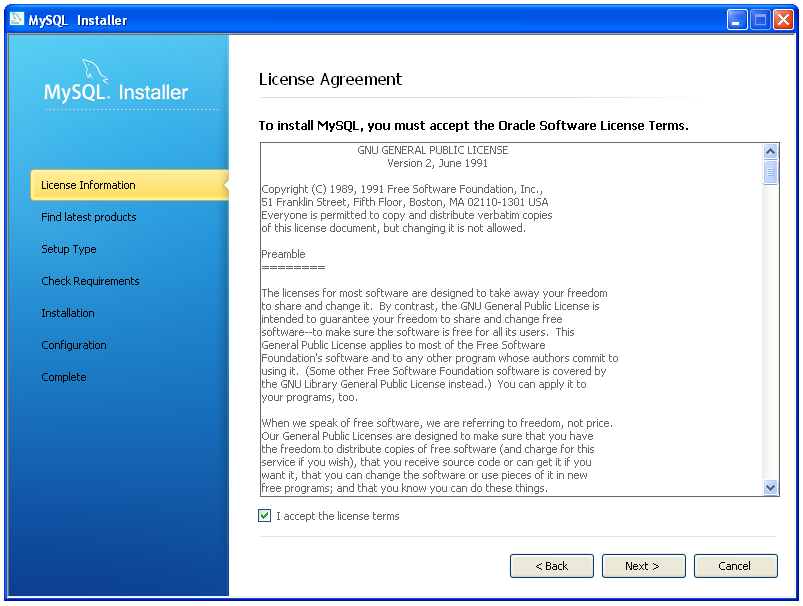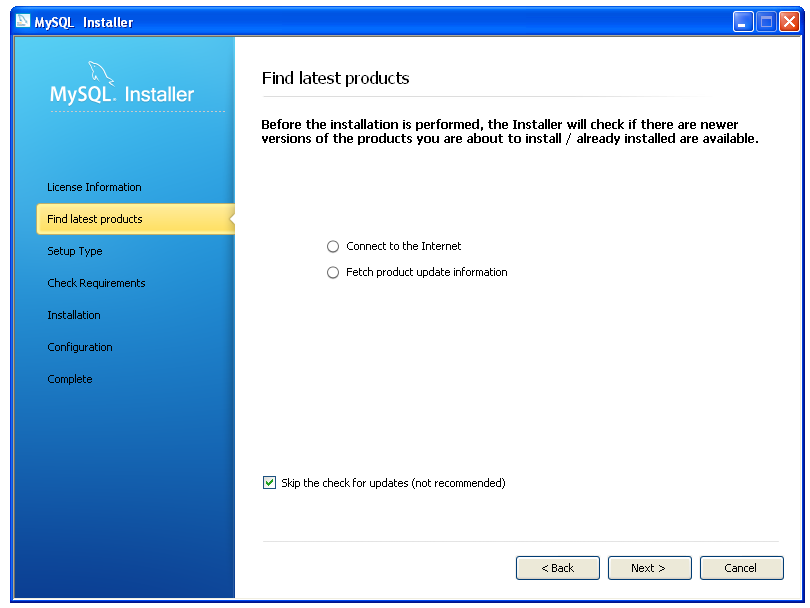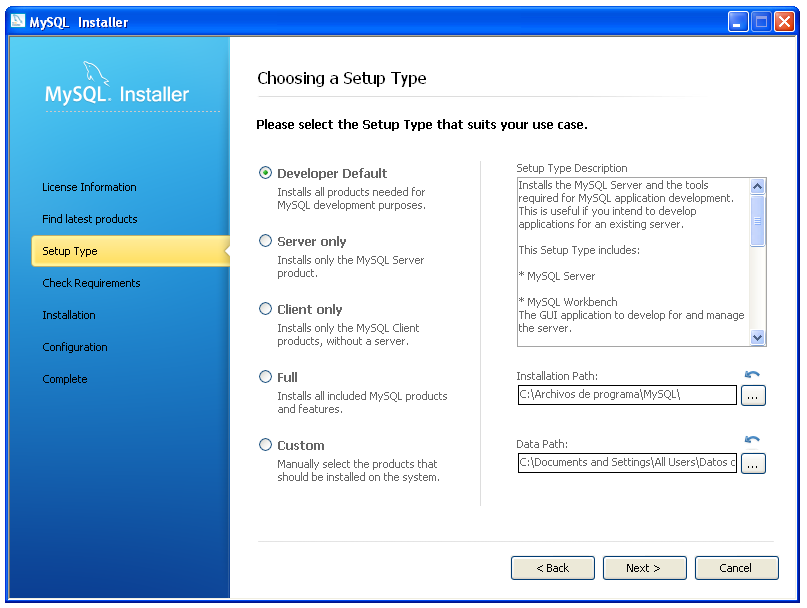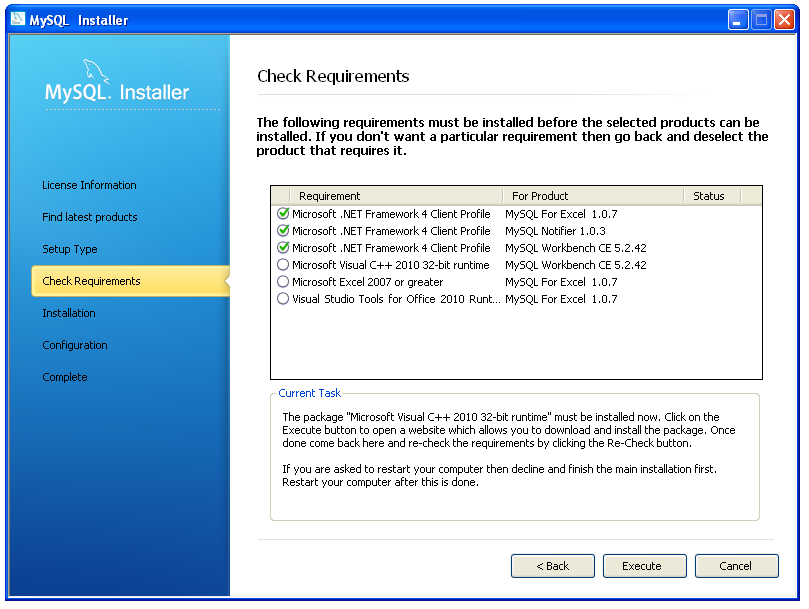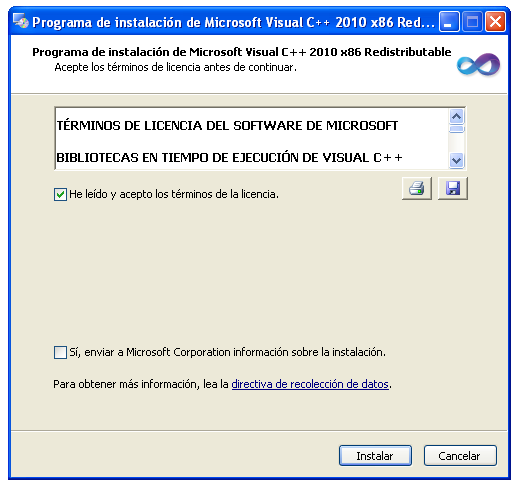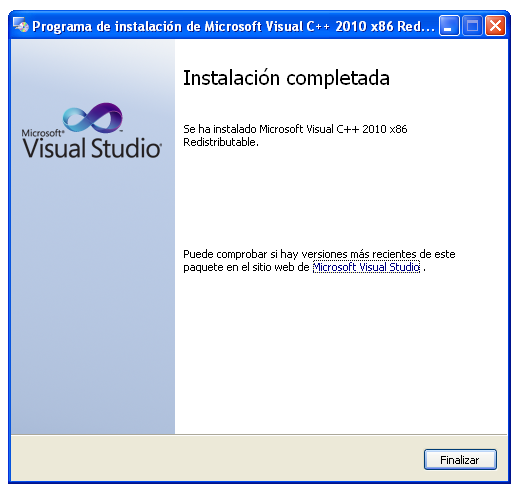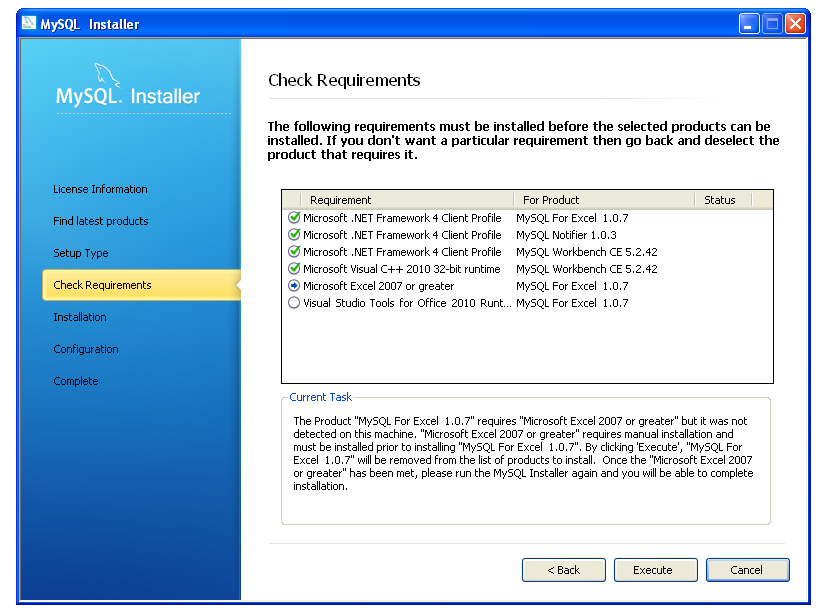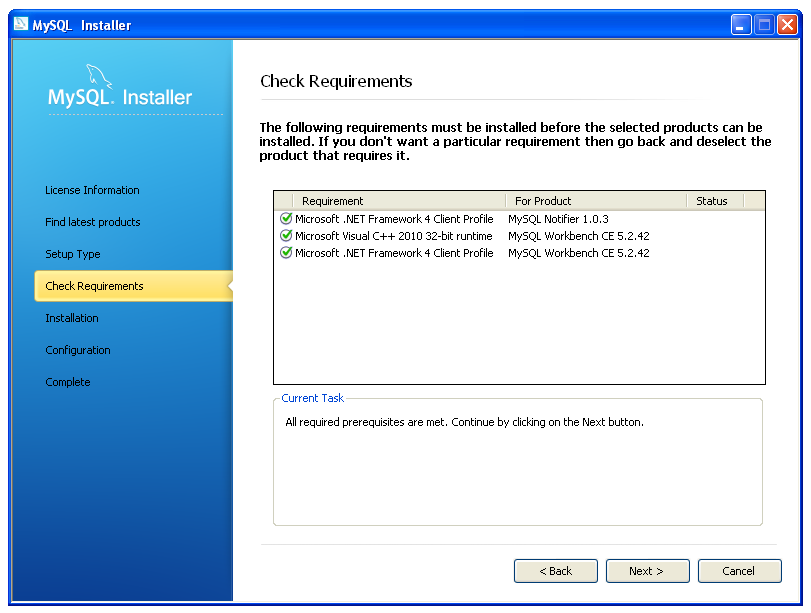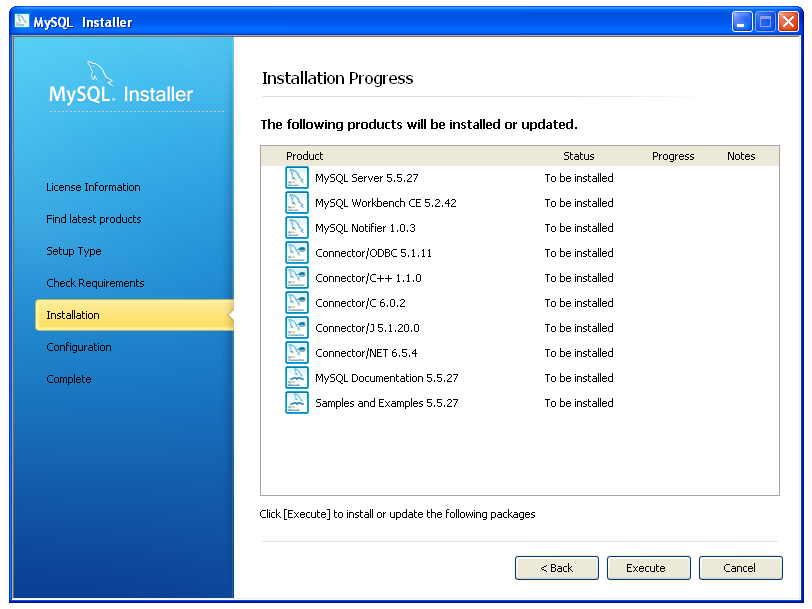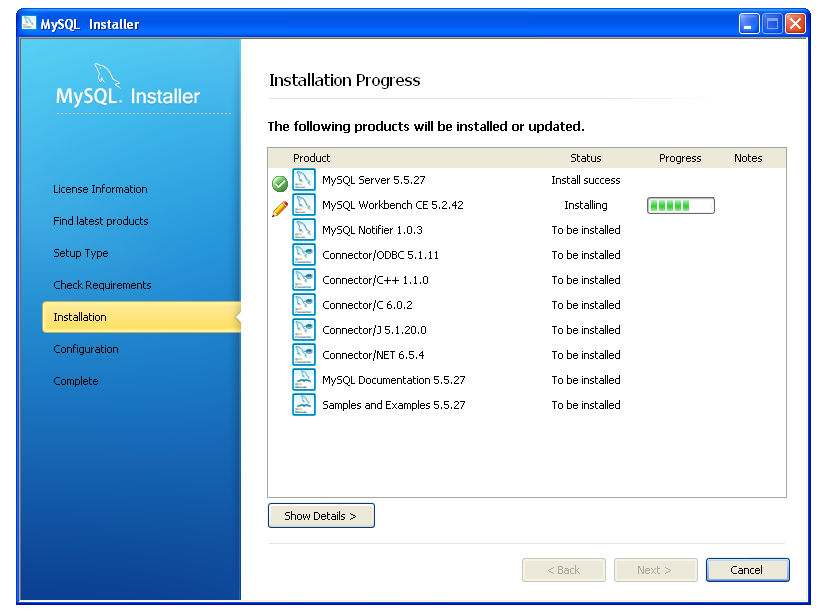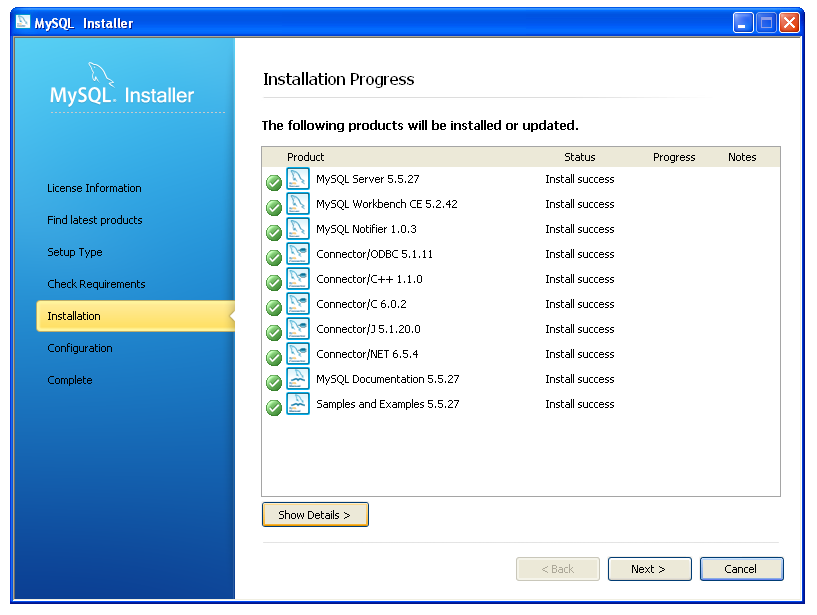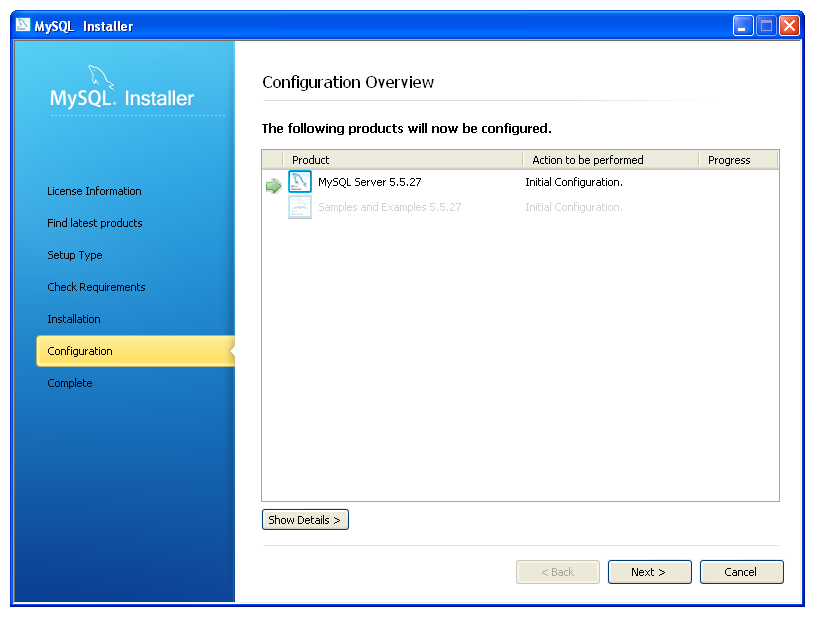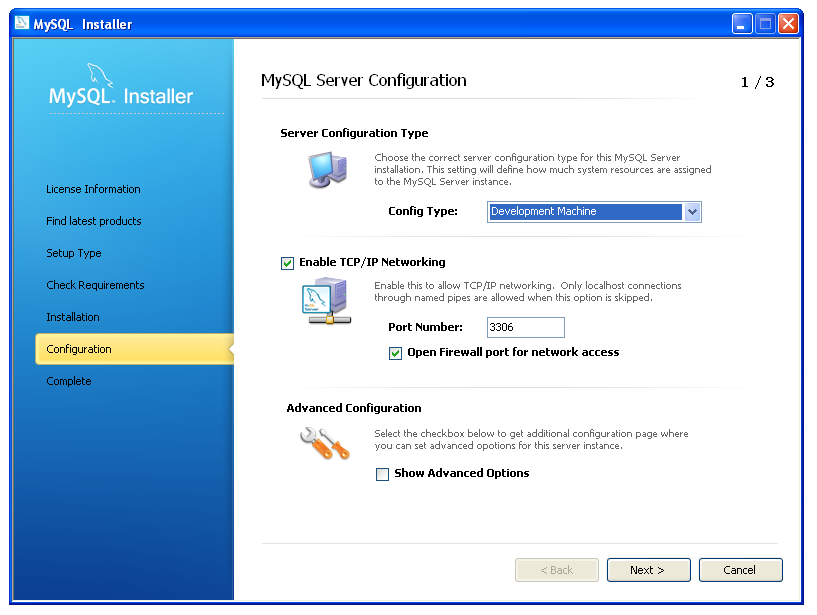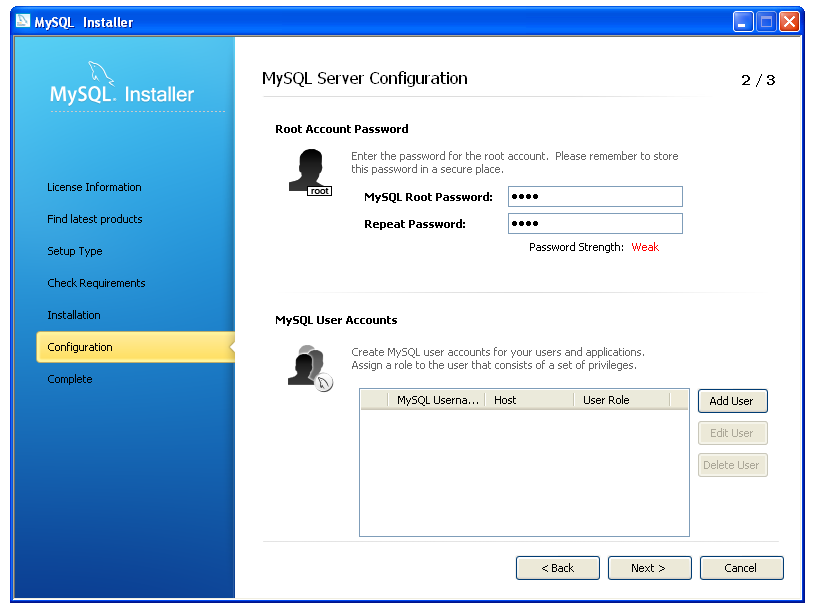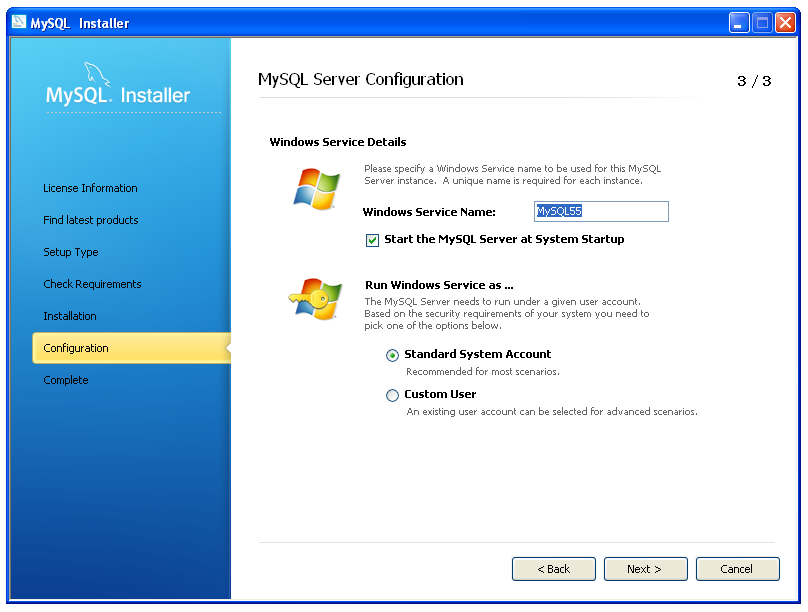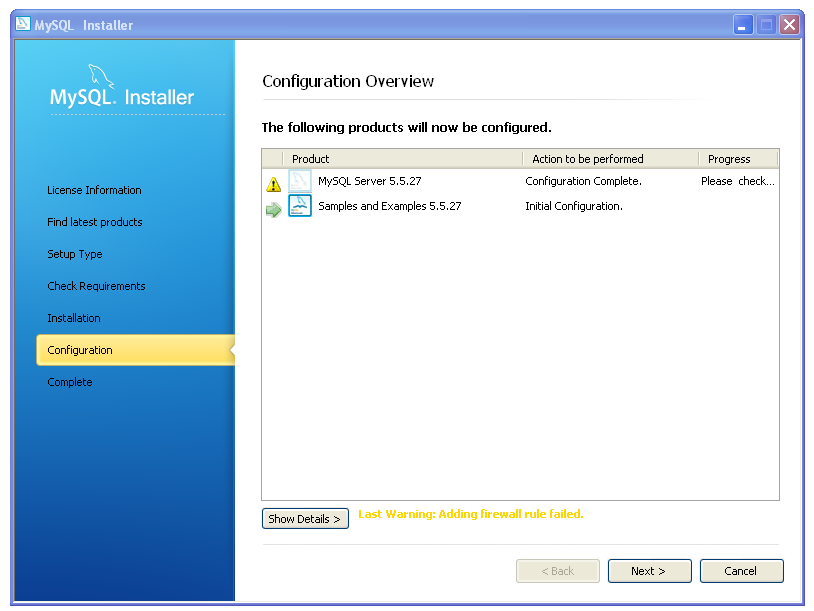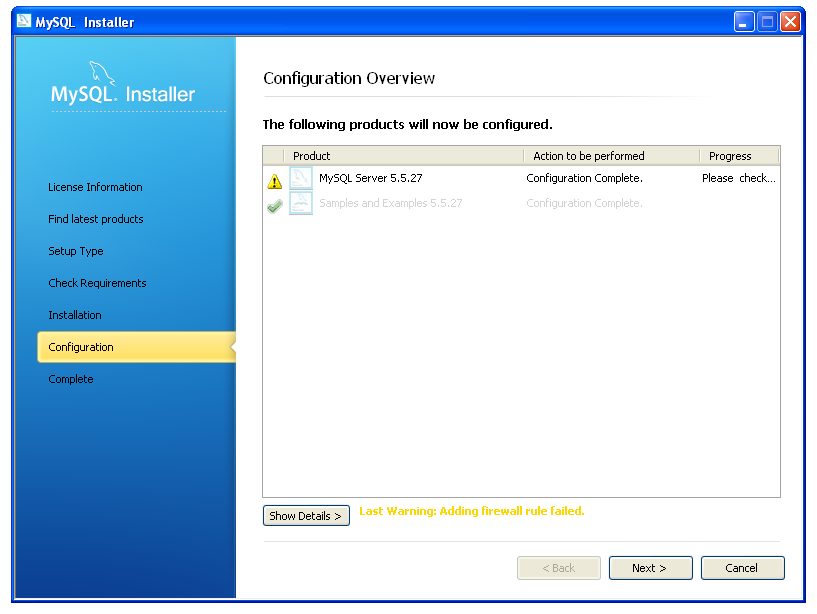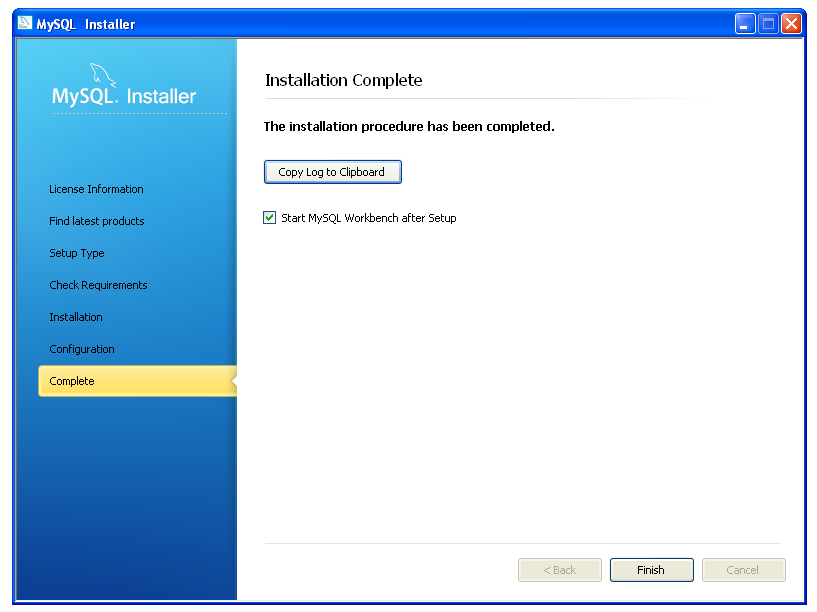Mysql es uno de los motores de base de datos que utilizaremos, por lo que realizaremos un repaso a su proceso de instalación. Cabe destacar que un desarrollo empresarial de seguro vamos a encontrar motores mas cerrados y con mucho potencial en su lógica de procesamiento como su sustento de administración como.
- Oracle
- Postgresql
- firebird
Pero con fines educacionales y para desarrollos chicos puede funcionar sin problema.
Paso 2: Pulsa en el botón “Download”.
Paso 3: Vuelve a pulsar en el botón “Download”.
Paso 4: Pincha en “» No thanks, just start my download!” y empezará la descarga del fichero mysql-installer-community-5.5.27.2.msi.
Paso 1: Ejecuta el fichero mysql-installer-community-5.5.27.2.msi.
Paso 2: Pincha en el enlace “Install MySQL Products”
Paso 3: Marca la opción “I accept the license terms” y pulsa “Next >”
Paso 4: Marca la opción “Skip the check for updates (not recommended)
Paso 5: Pulsa en “Next >”. Debe estar marcada la opción “Developer Default”
Paso 6: Pulsa en “Execute”.
Paso 7: Marca “He leido y acepto los términos de la licencia.” y pulsa “Instalar”.
Paso 8: Pulsa finalizar
Paso 9: Pulsa “Execute”.
Paso 10: Pulsa “Next >”
Paso 11: Pulsa “Execute”
Paso 12: Espera mientras se instalan los productos
Paso 13: Pulsa “Next >”
Paso 14: Pulsa “Next >”
Paso 15: Pulsa “Next >”
Paso 16: Escribe dos veces la contraseña de root y pulsa “Next”
Paso 17: Pulsa “Next >”
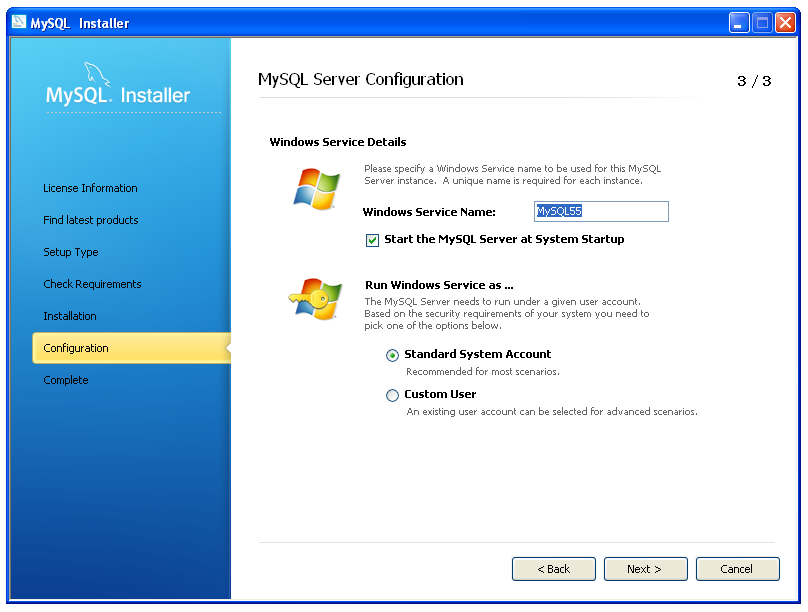
Paso 18: Pulsa “Next >”
Paso 19: Pulsa “Next >”
Paso 20: Pulsa “Finish”
como buena practica no es aconsejable la utilización del usuario root como medio de acceso de aplicaciones por una cuestión de seguridad, dado que si personas externas tuvieran acceso a estos datos podrían manipular a gusto el servidor con todo los permisos.
Por ello es necesario crear un usuario con permisos limitados sobre la base de datos de trabajo en cuestión.
Podemos hacerlo con unas pocas instrucciones. Primero accedemos a nuestra base de datos con el usuario root:
$ mysql -u root -p
Seguidamente el sistema nos pedirá la contraseña del usuario root y si se la introducimos correctamente veremos la línea de comandos de la consola MySQL
Welcome to the MySQL monitor. Commands end with ; or \g.
Your MySQL connection id is 1213049
Server version: 5.0.96-0ubuntu3 (Ubuntu)
Copyright (c) 2000, 2011, Oracle and/or its affiliates. All rights reserved.
Oracle is a registered trademark of Oracle Corporation and/or its
affiliates. Other names may be trademarks of their respective
owners.
Type 'help;' or '\h' for help. Type '\c' to clear the current input statement.
mysql>
El siguiente paso es crear la base de datos. Algo tan sencillo como:
mysql> create database database_name;
Query OK, 1 row affected (0.10 sec)
La parte más sencilla de creación de base de datos ya está lista. Ahora crearemos un usuario que tenga derechos totales sobre la misma y que es el que utilizaremos en nuestra aplicación. En mi caso un Wordpress.
mysql> create user tu_usuario identified by 'tu_password';
Query OK, 0 rows affected (0.13 sec)
Para garantizar permisos totales sobre la base de datos recién creada al usuario el comando sería:
mysql> grant all privileges on tu_base_de_datos.* to usuario;
Query OK, 0 rows affected (0.00 sec)
Ahora deberías salir y probar con tu nuevo usuario a crear/borrar una tabla:
$ mysql -u usuario -p base_de_datos
Enter password:
Welcome to the MySQL monitor. Commands end with ; or \g.
.
.
.
mysql> create table tb_prueba (id int);
Query OK, 0 rows affected (0.03 sec)
mysql> drop table tb_prueba;
Query OK, 0 rows affected (0.00 sec)
Con todo esto ya estamos en condiciones de utilizar un tool para manipular MYSQL de una manera mas gráfica como